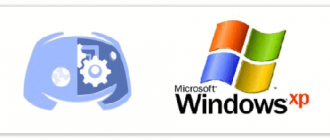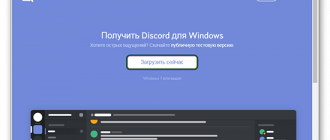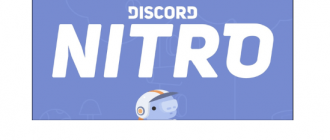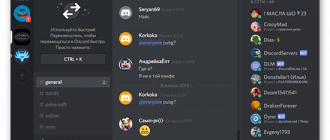Чтобы обмениваться текстовыми и голосовыми сообщениями, пользователям требуется скачать программное обеспечение Дискорд на Айфон с последующим внесением соответствующих настроек. Чтобы реализовать поставленные задачи, требуется придерживаться определенной последовательности действий.
Особенности программы для iOS
Discord – специализированное программное обеспечение, которые используется для организации непрерывного общения путем звонков либо обмена сообщениями. Геймеры устанавливают утилиту для многочисленных игр и проведения трансляций на персональном компьютере, ноутбуке либо смартфонах, планшетах. Перед установкой приложения на Айфон, рекомендуется ознакомиться с ключевыми особенностями:
- скачивание и установка программного обеспечения осуществляется на бесплатной основе;
- размер установочного файла – 103,5 Мб;
- утилита обладает совместимостью с iOS версии 10.0 и выше;
- язык интерфейса – английский.
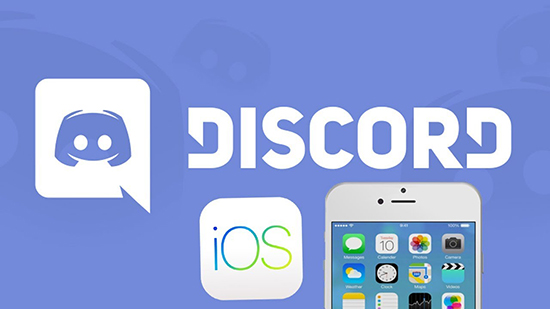
Пользователи, которые успешно установили программное обеспечение на используемое устройство, могут рассчитывать на многочисленные функциональные возможности:
- бесперебойный обмен текстовыми и графическими сообщениями, неограниченное общение в режиме аудио либо видео;
- в круглосуточном режиме организация прямого эфира;
- создание персональных групп с последующим назначением ролей, организация приватных каналов, к примеру, для общения внутри команды или близких друзей;
- точечная настройка для обеспечения максимального удобства;
- непрерывное общение в скрытом либо общем канале.
Обратите внимание, зарегистрированным пользователям программного обеспечения, которые успешно установили утилиту на мобильный телефон, доступны дополнительные функции:
- предупреждения – для @everyoneя;
- использование специально разработанных ботов.
Разработчики регулярно обновляют программное обеспечение для мобильного телефона, которое функционирует под управлением iOS. Поэтому рекомендуется периодически посещать официальный магазин App Store.
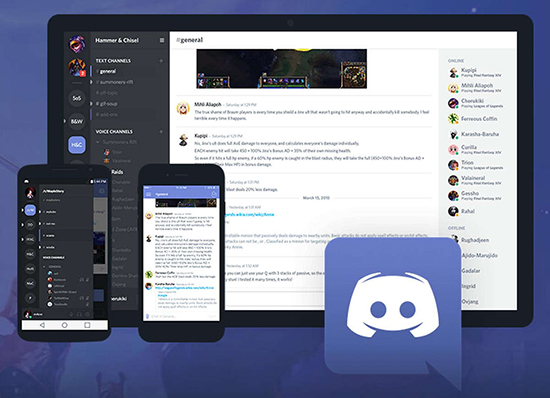
Как установить Дискорд на iPhone
Чтобы пользователям настроить Дискорд на Айфоне для игр, требуется перейти в официальный магазин приложений App Store по адресу apps.apple.com/ru/app/discord/id985746746. Последовательность действий включает в себя:
- Переход в официальный магазин App Store.
- Через поисковую строку осуществляется поиск интересующего программного обеспечения.
- На следующем этапе из представленного списка выбирается интересующее приложение.
- Далее нажимается клавиша установки утилиты.
В завершении нажимается клавиша «Открыть» для запуска программного обеспечения.
Как начать пользоваться и настроить Дискорд на Айфоне
Перед тем, как включить демонстрацию экрана в Дискорде на телефоне, изначально пользователям требуется настроить программное обеспечение. Последовательность действий включает в себя несколько этапов:
- Пользователь нажимает на графическое изображение Дискорда, которое расположено на рабочем столе.
- После этого требуется пройти несложную процедуру регистрации личного кабинета, указав адрес электронной почты, логин и уникальный пароль.
- Нажимается на графическое изображение трех точек для последующего перехода в раздел внесения настроек.
- Далее предстоит нажать на графическое изображение плюсика с одновременным нажатием на клавишу создания либо присоединения сервера.
- Указывается уникальное название сервера.
- Нажатие на изображение трех точек для перехода в раздел настроек.
- На следующем этапе нажимается на клавишу приглашения новых участников.
- После этого пользователь копирует URL адрес с последующей отправкой интересующему абоненту либо группе для приглашения в созданный канал.
- Далее требуется осуществить переход в раздел внесения настроек.
- На следующем этапе требуется установить интересующие параметры для удобства работы в сервере. Обратите внимание, важно указать модераторов, определить роли для участников.
- Пользователь приступает к внесению дополнительных настроек, отталкиваясь от поставленных задач. Обратите внимание, интуитивно понятный интерфейс исключает вероятность допущения ошибок с вытекающими негативными последствиями.
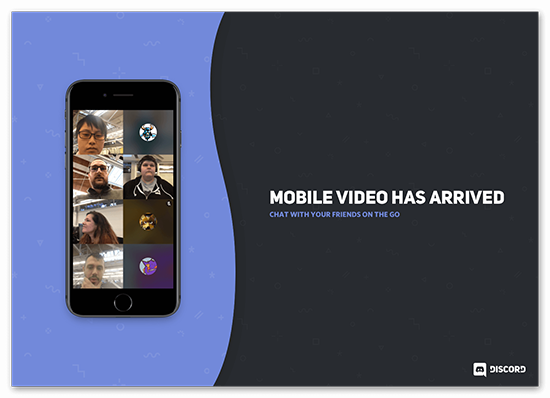
Дальнейшая последовательность действий подразумевает под собой соблюдение определенной инструкции:
- Вход в программное обеспечение с последующей авторизацией.
- В верхнем левом углу нажимается на клавишу перехода в раздел внесения настроек.
- На следующем этапе осуществляется нажатие на графическое изображение шестеренки.
- После этого предстоит перейти в категорию «Голос и видео».
- Далее требуется удостовериться в том, что установленный микрофон на персональном компьютере функционирует без перебоев.
На завершающем этапе пользователю требуется перейти в категорию уведомлений, текста и изображения, а также в прочие категории с целью внесения дополнительных параметров.
Как включить демонстрацию экрана
Чтобы сделать демонстрацию экрана в Дискорде на Айфоне пользователям требуется придерживаться следующей инструкции:
- Вход в приложение Дискорд.
- Авторизация в личном кабинете.
- Переход в раздел внесения настроек.
- Далее предстоит перейти в подкатегорию включения демонстрации экрана.
- После этого необходимо установить соответствующие параметры с сохранением нажатием на одноименную клавишу.
При необходимости всегда можно обратиться за помощью к специалистам службы поддержки.
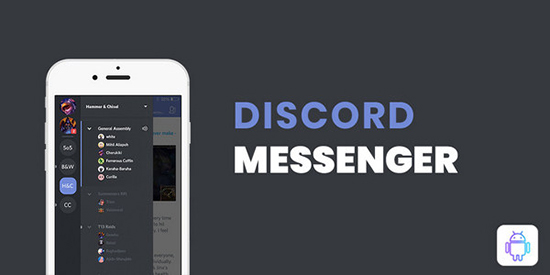
Трудности и их решение
Во время установки с последующей загрузкой программного обеспечения у пользователей не возникает сложностей. Однако при работе могут возникать многочисленные сложности. К наиболее распространенным принято относить:
- программное обеспечение зависает при отправке сообщений;
- дублирование сообщений при отправке;
- невозможность скачать отправленный документ;
- отсутствие видимости установленного микрофона;
- возникновение эха при общении по голосовому каналу;
- виснет строка поиска целевой аудитории;
При наличии проблем, пользователям рекомендуется придерживаться следующей последовательности действий:
- Перезапуск программного обеспечения, которое установлено на мобильном телефоне под управлением iOS. Для этого нужно выйти из личного кабинета с последующей авторизацией.
- Удаление программного обеспечения Дискорд с последующей установкой через официальный магазин App Store.
- Повторный запуск мобильного приложения.
В качестве крайней мере выделяют сброс на мобильном телефоне настроек до заводских настроек.